Instagramは、今や日本国内で3300万人以上が利用している人気のSNSですよね!
皆さんの中でも投稿はしていないけれど、アカウントは持っているという人がおおいのではないでしょうか?
その中でも特に注目を集めているのが『インスタのリール機能』です!
TikTokやYouTubeショートなどの短尺縦型動画がトレンドとなっていますが、Instagramのリールは多くの人に支持されているのです。
今回は、このリールをアーカイブする機能について詳しく紹介していきます!
インスタのアーカイブ機能とは?

インスタのアーカイブ機能とは『フォロワーなど他のユーザーが閲覧できない』いわば非公開の状態にできる機能です。
アーカイブしたい投稿は、1つから指定することができ、自由に設定ができます。
また、削除されているわけではないので、好きなタイミングで元に戻すことも可能です。
アーカイブしたことで、誰かに通知が行くということはなく、その時点でのいいね!やコメントもそのままの状態で残る仕様になっています。
そのため、見られたくない投稿をこっそり非表示にすることができ、再表示にした際もアーカイブ前と同じ状態に戻るという仕組みです!
なお、ライブ配信のアーカイブは、30日を過ぎると自動で削除される仕様になっているため、注意が必要です。
インスタのリールはアーカイブできない?

投稿と同じように、インスタのリールもアーカイブができるととても便利ですよね!
投稿した時は良いと思ったリールを、やっぱり非表示にしたい!と思った経験がある方も多いのではないでしょうか?
では、インスタのリールの場合、アーカイブ機能はどうなっているのでしょう?
リールのアーカイブ手順を解説!
ここからは、インスタのリールをアーカイブする手順を細かく説明していきます。
インスタのプロフィールでは、すべての投稿がまとまっているタブと、リールのみが集まっているタブとに分かれています。
それぞれ、アーカイブの仕方が変わってくるので、一緒に見ていきましょう!
①フィードタブからアーカイブする手順
フィードからアーカイブするのはとてもシンプルな作業で完結します。
①フィード(タイムライン)や、自分のプロフィールの投稿タブから、アーカイブしたい投稿を選び、表示させます。

②画面右上にメニューボタン(…)があるので、そこをタップしましょう。
③いくつかメニューが表示されて、『アーカイブする』をタップすると、表示していた投稿が非表示になります。
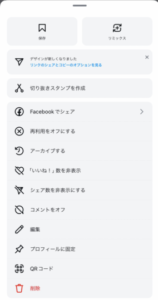
これで、アーカイブの作業は完了です!
②リールタブからアーカイブする手順
では、プロフィールのリールタブから、アーカイブをする方法はどうでしょう。
①プロフィールのリールタブから、アーカイブしたいリールを選んで、表示させます。

②画面の右下にメニューボタン(…)があるので、そこをタップしましょう。
③メニューが表示されるのですが『管理』を選択すると『アーカイブする』が表示されます。
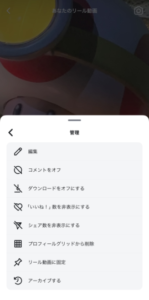
これで無事、リールが非表示になり、作業は完了です!
③さらに簡単時短テクの手順
スマホユーザーに定番になりつつある、長押し機能ですが、このリールのアーカイブ機能でもその便利さを発揮してくれます。
自分のプロフィールの、投稿タブ、もしくはリールタブを開いて、一覧になっている画面から一発でアーカイブが可能になるのです。
一覧になっている画面から、アーカイブしたいリールを長押しすると、メニューが出てくるので『アーカイブする』を選ぶとそのまま非表示になります。
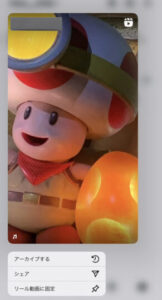
一度リールを開かなくても良いので、かなりの時短になります。
なお、長押し機能が付いているスマホでのみ可能な方法なので、ご自身のスマホのバージョンや設定などをご確認ください。
インスタのリールをアーカイブから戻すには?

例えば、間違ってリールをアーカイブしてしまったり、やっぱりリールを再表示させたい、という場面があるかと思います。
そんな時は焦らず、次の手順を追っていきましょう。
プロフィール画面から、右上のメニューボタン(三本線のボタン)をタップすると『アーカイブ』が出てくるので、そこを開きます。
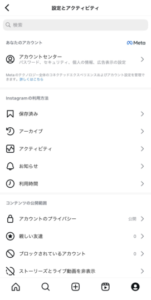
ここには、ストーリーズ・投稿・ライブの3種類のアーカイブが保管されており、その中の『投稿アーカイブ』にリールは保管をされています。
もし、メニューからアーカイブを開いた際に『投稿アーカイブ』になっていない場合は、画面上部の『ストーリーズアーカイブ』『ライブアーカイブ』の表示をタップすると、選択することが可能になります。
そこから、再表示させたいリールを選んで、右上のメニューボタン(…)から、「プロフィールに表示」を選択すると、アーカイブ前と同じ状態のリールが再表示されます。
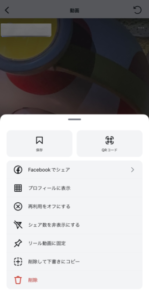
ここでも長押し機能が使える!
アーカイブした際と同様に、投稿アーカイブの一覧画面から、再表示させたいリールを長押しすると、『プロフィールに表示』が出てきます。

それをタップすればそのままリールが再表示されるようになります。
インスタのリールをタイムラインに載せない方法は?

インスタのリール投稿は、プロフィールや検索、タイムラインなど、多くの人の目に留まる可能性があります。
そこで「リールは投稿したいけど、タイムラインには流れて欲しくない!」そんなことを思った方、いませんか?
実はそんな時、フィード(タイムライン)には流さずに投稿をする方法があるのです!
投稿前
リールを投稿する際に、フィード(タイムライン)に表示させないようにする設定をすることができます。
投稿前、「シェア」のボタンが出てくる画面で『フィードでもシェア』という文字が出てきます。
ここで、右側のチェックを外しフィード投稿をオフにすると、タイムラインには流れず、投稿ができるのです。
非公開アカウントの場合はできない!?
あなたがもし、非公開アカウントにしている場合、リールを投稿する際に『フィードでもシェア』というチェックが表示されない仕様になっています。
この場合リール投稿時、自身とフォロワーのタイムラインに流れるようになるので、そこは注意をしましょう。
なお、非公開アカウントの場合、フォロワー外の人にも見られる可能性がある『おすすめ』として検索タブやリールタブには自動的に載らない仕様なのでご安心ください!
もし、『フィードでもシェア』のチェックが出てこない場合は、設定の『プライバシー設定』から、自身のアカウントが非公開になっていないか、確認をしてみましょう!
投稿後
一度、投稿したリールをタイムラインから削除する方法もあります。
フィードやプロフィールの投稿タブから、タイムラインから削除したいリールを選び、表示させます。
右上のメニューボタン(…)をタップすると『プロフィールグリッドから削除』という項目が出て来るので、それをタップします。
すると、タイムラインとプロフィールの投稿タブから、リールが削除されます。
ただしこれは、リール自体が削除されたわけではなく、プロフィールのリールタブのみに表示されるようになります。
非公開アカウントの場合は?
こちらも、非公開アカウントの場合は『プロフィールグリッドから削除』をしても、タイムラインには残る仕様になっています。
ただ、プロフィールの投稿タブからは削除され、リールタブのみに残る、という仕様は鍵をつけていないアカウントと同様です。
インスタのリールはアーカイブできない?やり方や手順を解説!のまとめ

今回は、インスタのリールをアーカイブする方法のあれこれをご紹介してきました。
投稿の前後でさまざまな方法でアーカイブをしたり、タイムラインに載らないようにしたりと、自分に合った投稿の仕方が見つかりましたでしょうか?
ただ、公開しているアカウントか、非公開アカウントかによって、若干仕様が異なる部分があるそうです。
一度、ご自身の設定を確認してみるのも良いかもしれません。
トレンドのインスタリール動画を、アーカイブ機能も賢く使って、これからも投稿を楽しんでいきたいですね。

